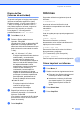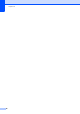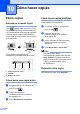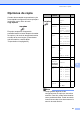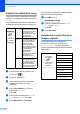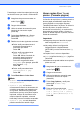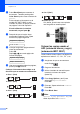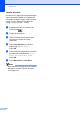User's Guide
Table Of Contents
- GUÍA DEL USUARIO MFC-250C MFC-290C
- Números de Brother
- Pedido de accesorios y suministros
- Aviso legal y exención de responsabilidad de garantías (EE. UU. y Canadá)
- Compilación e información sobre esta publicación
- Garantía limitada de un año y servicio de sustitución de Brother® (solamente en Estados Unidos)
- Tabla de contenido
- Sección I: Especificaciones generales
- 1 Información general
- 2 Carga de papel y documentos
- 3 Configuración general
- 4 Funciones de seguridad
- Sección II: Fax
- 5 Envío de un fax
- Entrada en el modo Fax
- Multienvío (solamente blanco y negro)
- Operaciones adicionales de envío
- Envío de faxes con múltiples configuraciones
- Contraste
- Cambio de resolución de fax
- Acceso doble (solamente en blanco y negro)
- Transmisión en tiempo real
- Modo satélite
- Comprobación y cancelación de trabajos en espera
- Envío de un fax manualmente
- Envío de un fax al final de la conversación
- Mensaje de que está sin memoria
- 6 Recepción de un fax
- 7 Servicios telefónicos y dispositivos externos
- Operaciones de voz
- Servicios telefónicos
- Conexión de un TAD (contestador automático)
- Teléfonos externos y extensión telefónica
- 8 Marcación y almacenamiento de números
- 9 Impresión de informes
- 5 Envío de un fax
- Sección III: Copia
- Sección IV: Guía de impresión de fotografías
- 11 PhotoCapture Center®: Impresión de fotografías desde una tarjeta de memoria o desde una unidad de memoria flash USB
- Operaciones de PhotoCapture Center®
- Impresión desde una tarjeta de memoria o una unidad de memoria flash USB sin un ordenador
- Escaneado a una tarjeta de memoria o una unidad de memoria flash USB sin un ordenador
- Uso de PhotoCapture Center® desde el ordenador
- Uso de una tarjeta de memoria o una unidad de memoria flash USB
- Estructura de carpetas de tarjetas de memoria (solamente MFC-290C) o de una unidad de memoria flash USB
- Introducción
- Cómo imprimir desde una tarjeta de memoria o una unidad de memoria flash USB
- Configuraciones de impresión de PhotoCapture Center®
- Escaneado a la tarjeta de memoria o a la unidad de memoria flash USB
- Acerca de los mensajes de error
- Operaciones de PhotoCapture Center®
- 12 Impresión de fotografías desde una cámara
- 11 PhotoCapture Center®: Impresión de fotografías desde una tarjeta de memoria o desde una unidad de memoria flash USB
- Sección V: Software
- Sección VI: Apéndices
- A Avisos sobre seguridad y legales
- Cómo elegir el lugar de instalación
- Para utilizar el equipo de modo seguro
- Instrucciones de seguridad importantes
- Teléfono estándar y notificaciones de la FCC (estas notificaciones están vigentes únicamente en los modelos vendidos y utilizados en Estados Unidos).
- Comisión Federal de Comunicaciones (FCC) Declaración de conformidad (solamente para EE.UU)
- Declaración de conformidad de Industry Canada (solamente para Canadá)
- Declaración de conformidad con International ENERGY STAR®
- Limitaciones legales para la realización de copias
- Marcas comerciales
- B Solución de problemas y mantenimiento rutinario
- Solución de problemas
- Mensajes de error y de mantenimiento
- Mantenimiento rutinario
- Sustitución de los cartuchos de tinta
- Limpieza de la parte exterior del equipo
- Limpieza del escáner
- Limpieza de la placa de impresión del equipo
- Limpieza del rodillo de recogida de papel
- Limpieza del cabezal de impresión
- Comprobación de calidad de impresión
- Comprobación de la alineación de la impresión
- Comprobación del volumen de tinta
- Información del equipo
- Embalaje y transporte del equipo
- C Menús y funciones
- D Especificaciones
- E Glosario
- A Avisos sobre seguridad y legales
- Índice
- brother USA-SPA
Capítulo 10
64
f Pulse Black Start para escanear el
documento. También puede pulsar
Color Start si quiere usar el formato de
póster.
Si ha colocado el documento en la
unidad ADF (MFC-290C) o está
creando un póster, el equipo escanea
las páginas e inicia la impresión.
Si está utilizando el cristal de
escaneado, vaya al paso g.
g Después de que el equipo haya
escaneado la página, pulse 1 para
escanear la página siguiente.
Siguient página?
1.Si 2.No
h Coloque la siguiente página sobre el
cristal de escaneado.
Pulse OK.
Repita g y h para cada página de
formato de página.
Ajuste sig. pág.
Desp. Pulse OK
i Una vez escaneadas todas las páginas,
pulse 2 para g terminar.
Coloque el documento boca abajo en la
dirección que se muestra a continuación:
2 en 1 (Vert)
2 en 1 (Hori)
4 en 1 (Vert)
4 en 1 (Hori)
Poster (3 x 3)
Si lo desea, puede hacer una copia de
una fotografía en tamaño póster.
Ordenar las copias usando el
ADF (solamente blanco y negro)
(solamente-MFC 290C) 10
Puede ordenar varias copias. Las páginas se
apilarán en el orden 3 2 1, 3 2 1, 3 2 1, etc.
a Asegúrese de que se encuentra en
modo Copia .
b Cargue el documento.
c Utilice el teclado de marcación para
introducir el número de copias
(hasta 99).
d Pulse Copy Options y a o b para
seleccionar Apilar/Ordenar.
Pulse OK.
e Pulse a o b para seleccionar Ordenar.
Pulse OK.
f Pulse Black Start.
Nota
Ajustar a pág. y Formato Pág. no
están disponibles con Ordenar.